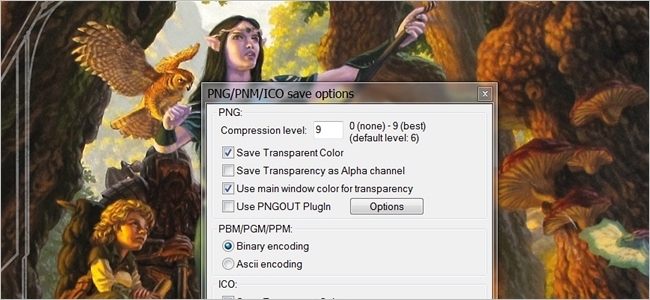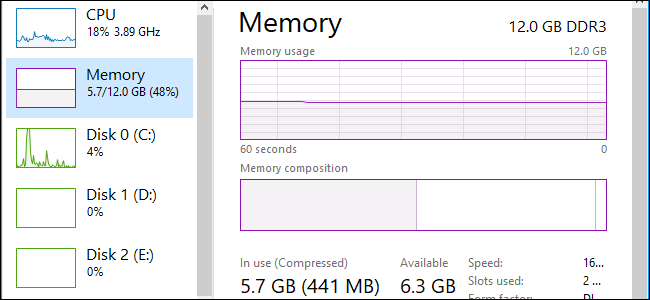Sistemul de fișiere NTFS folosit de Windows are uncaracteristică de compresie încorporată cunoscută sub numele de compresie NTFS. Cu câteva clicuri, puteți comprima fișierele, făcându-le să ocupe mai puțin spațiu pe hard disk. Cel mai bine, puteți accesa fișierele în mod normal.
Utilizarea compresiei NTFS implică o compensare între timpul procesului și activitatea discului. Compresia va funcționa mai bine în anumite tipuri de situații și cu anumite tipuri de fișiere.
Compromisurile
Compresia NTFS face fișierele mai mici pe hardconduce. Puteți accesa aceste fișiere în mod normal, fără a fi nevoie de un fermoar greșit și de decupat. Ca în cazul tuturor sistemelor de compresie a fișierelor, computerul trebuie să utilizeze timp suplimentar pentru decompresie atunci când deschide fișierul.
Totuși, acest lucru nu înseamnă neapărat că o va facedurează mai mult pentru a deschide fișierul. CPU moderne sunt foarte rapide, dar viteza de intrare / ieșire a discului nu s-a îmbunătățit aproape la fel de mult. Luați în considerare un document necomprimat de 5 MB - atunci când îl încărcați, computerul trebuie să transfere 5 MB de pe disc pe memoria RAM. Dacă același fișier ar fi comprimat și ar prelua 4 MB pe disc, computerul va transfera doar 4 MB de pe disc. CPU ar trebui să petreacă ceva timp decomprimând fișierul, dar acest lucru se va întâmpla foarte repede - poate fi chiar mai rapid să încărcați fișierul comprimat și să îl decomprimați, deoarece intrarea / ieșirea discului este atât de lentă.
Pe un computer cu hard disk lent și procesor rapid - cum ar fi un laptop cu un procesor high-end, dar un hard disk fizic lent, eficient din punct de vedere energetic, puteți vedea timpi de încărcare a fișierelor mai rapide pentru fișierele comprimate.
Acest lucru este valabil mai ales că nu este o compresie NTFSfoarte agresiv în compresia sa. Un test realizat de hardware-ul lui Tom a constatat că acesta a comprimat mult mai puțin decât un instrument precum 7-Zip, care atinge raporturi de compresie mai mari, folosind mai mult timp procesor.
Când se utilizează și când nu se utilizează compresia NTFS
Compresia NTFS este ideală pentru:
- Fișierele pe care le accesați rar. (Dacă nu accesați niciodată fișierele, potențialul de încetinire a accesului la acestea este de neobservat.)
- Fișiere în format necomprimat. (Documentele Office, fișierele text și PDF-urile pot observa o reducere semnificativă a dimensiunii fișierului, în timp ce MP3-urile și videoclipurile sunt deja stocate într-un format comprimat și nu se vor micșora mult, dacă este deloc.)
- Economisirea spațiului pe unități mici de stare solidă (Avertisment: Folosirea compresiei va duce la scrierea mai multă a dispozitivului dvs. de stare solidă, ceea ce ar putea scădea durata de viață. Cu toate acestea, puteți câștiga un spațiu mai util.)
- Calculatoare cu procesoare rapide și hard disk-uri lente.
Compresia NTFS nu trebuie utilizată pentru:
- Fișierele de sistem Windows și alte fișiere de program. Utilizarea compresiei NTFS aici poate reduce performanța computerului și poate provoca alte erori.
- Servere la care CPU utilizează intens. Pe un desktop sau laptop modern, procesorul se află într-o stare inactivă de cele mai multe ori, ceea ce îi permite să decomprime rapid fișierele. Dacă utilizați compresie NTFS pe un server cu o sarcină mare a procesorului, sarcina procesorului serverului va crește și va dura mai mult timp pentru a accesa fișiere.
- Fișiere în format comprimat. (Nu veți vedea o îmbunătățire prin comprimarea colecțiilor de muzică sau video.)
- Calculatoare cu procesoare lente, cum ar fi laptopuri cu cipuri de economie de energie de joasă tensiune. Cu toate acestea, dacă laptopul are un hard disk foarte lent, nu este clar dacă compresia ar ajuta sau ar afecta performanța.
Cum se utilizează compresia NTFS
Acum că ai înțeles ce fișiere ar trebuicomprimați și de ce nu ar trebui să comprimați întregul hard disk sau folderele sistemului Windows, puteți începe să comprimați anumite fișiere. Windows vă permite să comprimați un fișier individual, un folder sau chiar o unitate întreagă (deși nu ar trebui să vă comprimați unitatea de sistem).
Pentru a începe, faceți clic dreapta pe fișierul, folderul sau unitatea pe care doriți să o comprimați și selectați Proprietăți.
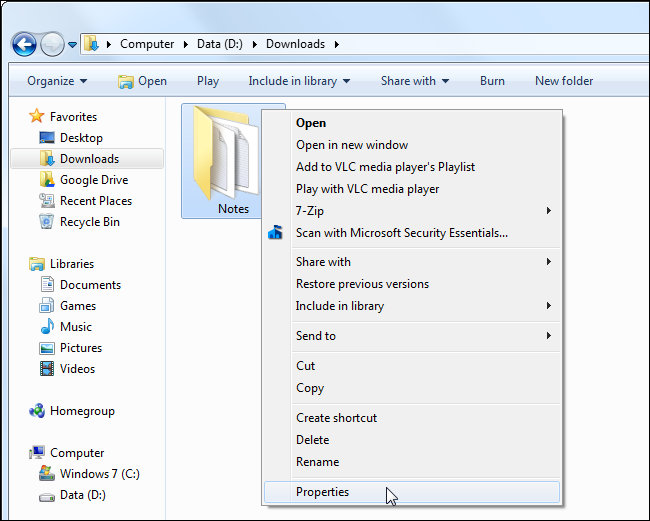
Faceți clic pe butonul Advanced sub Atribute.

Activați funcția Compresează conținutul pentru a economisi spațiu pe disc bifează caseta și faceți clic pe OK de două ori.
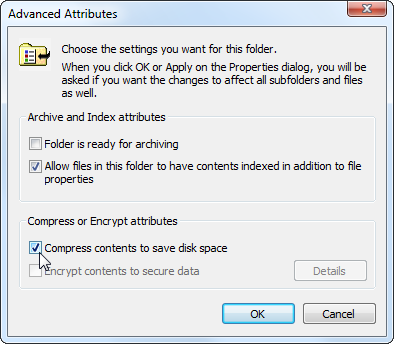
Dacă ați activat compresia pentru un folder, Windows vă va întreba dacă doriți și să criptați subfolderele și fișierele.

În acest exemplu, am economisit puțin spațiu prin comprimarea unui folder de fișiere text de la 356 KB la 255 KB, aproximativ 40% reducere. Fișierele text nu sunt comprimate, așa că am văzut o îmbunătățire mare aici.
Comparați Spațiu pe disk câmp pentru a vedea cât spațiu ați economisit.

Fișierele și folderele comprimate sunt identificate prin numele lor albastre din Windows Explorer.
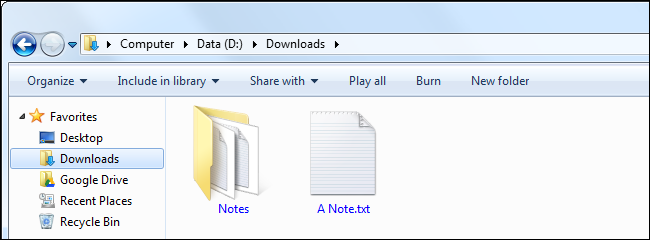
Pentru a decomprima aceste fișiere în viitor, reveniți la atributele lor avansate și debifați caseta de validare Compress.